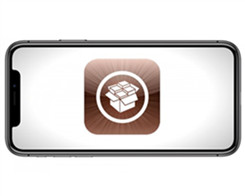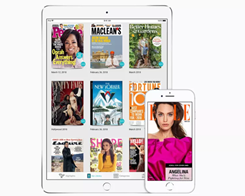Cara memutar layar di macOS
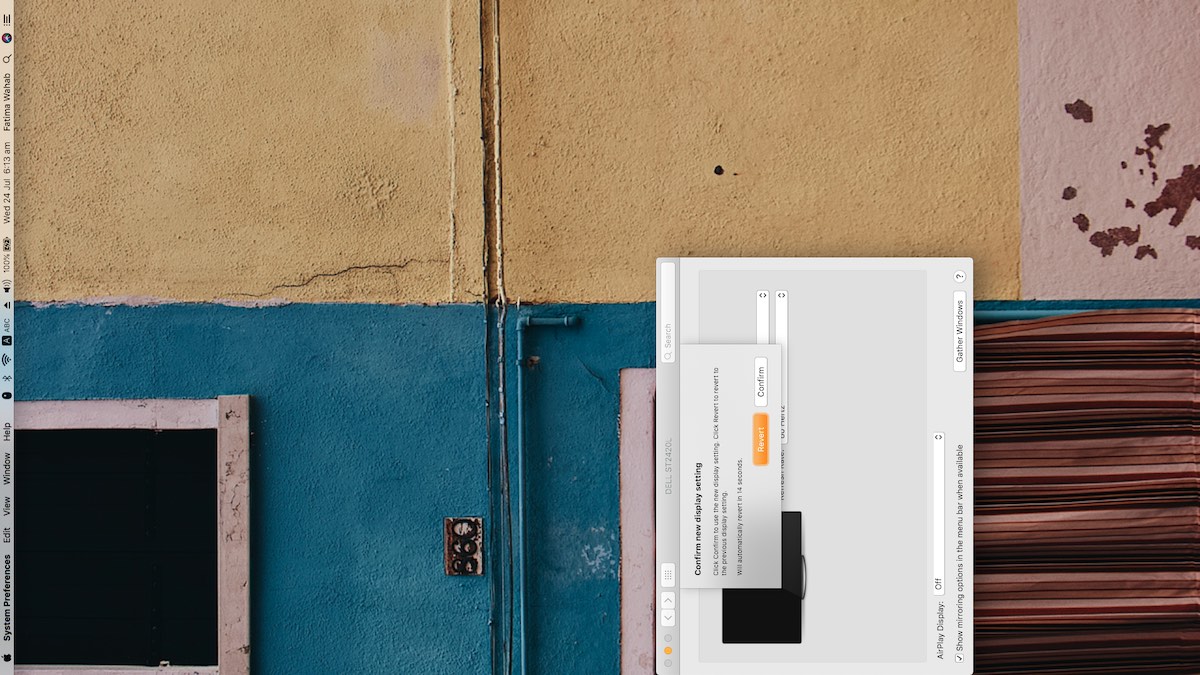
Catatan: Dalam topik berikutnya yang akan Anda baca, Anda akan mempelajari tentang: Cara memutar layar di macOS
Sebagian besar layar diorientasikan secara horizontal, lebih lebar daripada tingginya. Beginilah orientasi layar bawaan pada laptop. Jika Anda memiliki Macbook. baik Anda menggunakan monitor eksternal atau Anda menggunakan yang baru Apple monitor dapat mendukung kedua orientasi, Anda mungkin ingin mengetahui cara memutar layar di macOS.
Putar monitor eksternal
Buka aplikasi sistem Preferensi dan buka Preferensi Desktop. Pada tab Tampilan, Anda akan melihat menu tarik-turun ‘Putar’. Buka dan Anda akan melihat tiga sudut berbeda tercantum di sana; 90, 180 dan 270. Memilih opsi 90 derajat akan memutarnya ke kiri, 180 derajat akan memutarnya dan 270 akan memutarnya ke kanan.
Setelah memilih arah rotasi, Anda harus mengonfirmasi bahwa Anda ingin membuat perubahan permanen. Jika Anda tidak mengkonfirmasi tepat waktu, layar akan kembali ke orientasi semula.
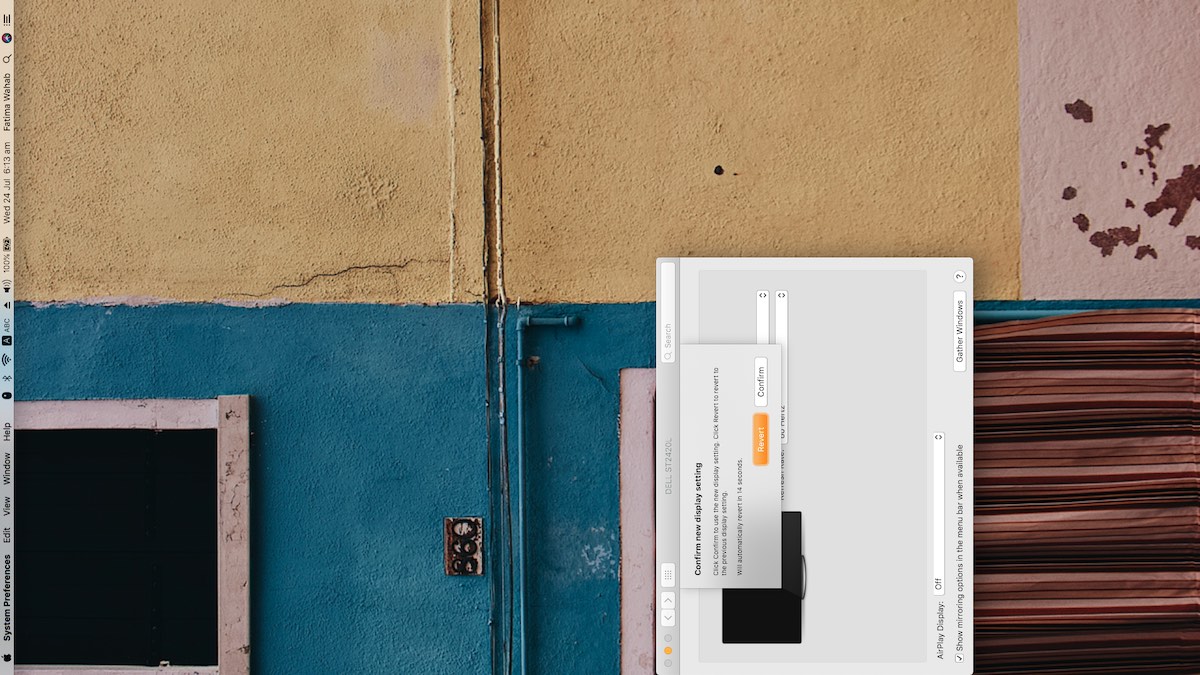
Rotasi layar internal – Macbook
Jika Anda memiliki Macbook dan menggunakan trik yang sama untuk mencoba memutar layar, Anda akan menemukan bahwa opsi Putar tidak muncul. Ini mungkin membuat tampilan internal Macbook tampak tidak dapat diputar, tetapi sebenarnya tidak demikian.
Jika Anda membuka aplikasi sistem Preferensi, tutuplah Setelah ditutup, tahan tombol Option + Command di keyboard Anda. Klik kiri aplikasi System Preferences di Dock untuk membukanya. Jangan keluarkan Opsi + Perintah.
Dengan aplikasi Preferensi terbuka ke sistem dan masih menahan Option + Command, klik Opsi Tampilan Kali ini preferensi untuk tampilan internal Macbook Anda akan memunculkan menu drop-down rotasi yang dapat dilihat oleh monitor eksternal. Aturan yang sama berlaku; Anda dapat memutar layar 90, 180 dan 270 derajat. 90 akan memutarnya ke kiri, 180 akan membalikkannya dan 270 akan memutarnya ke kanan.
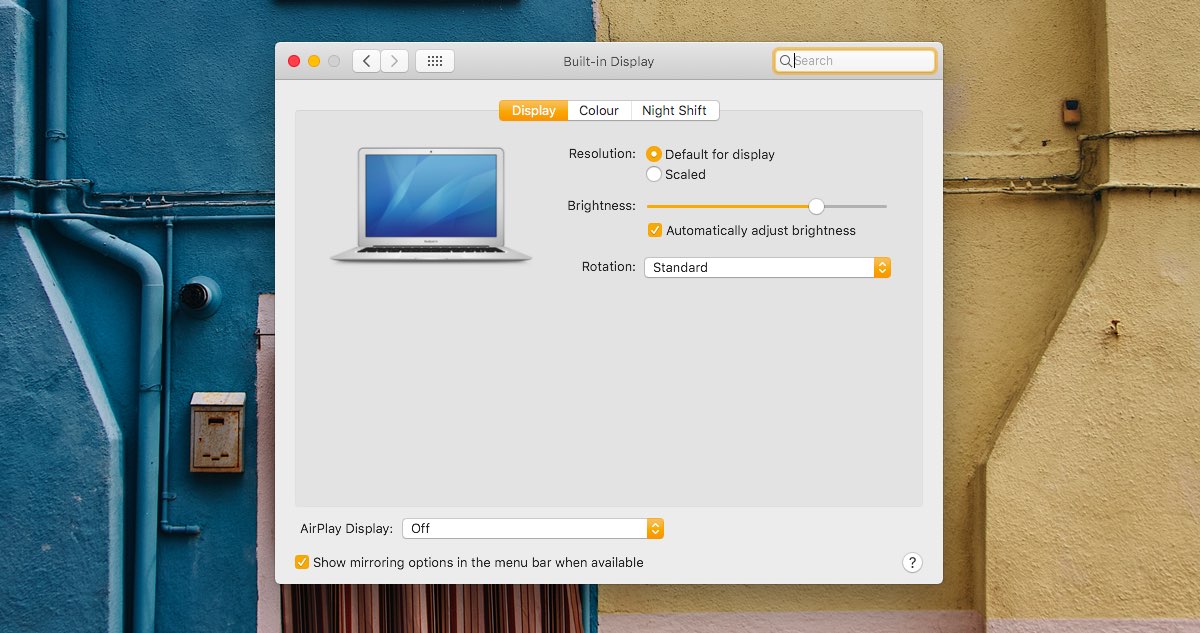
Seperti tampilan eksternal, Anda harus mengonfirmasi bahwa Anda ingin mempertahankan orientasi baru dalam batas waktu yang ditentukan. Jika Anda tidak mengonfirmasinya, orientasi layar akan kembali normal.
Jika Anda bertanya-tanya mengapa opsi putar layar disembunyikan di Macbook, mungkin ada hubungannya dengan itu Apple cobalah untuk mencegah pengguna mengubahnya secara tidak sengaja. Ada saatnya Anda benar-benar dapat mengubah orientasi layar Windows PC memiliki pintasan keyboard dan menyebabkan banyak masalah Windows pengguna secara tidak sengaja menjalankan pintasan. Apple hak untuk memikirkan masa depan.